
Resident Evil 8 Village udgivet den 7. maj 2021 er et populært gyserspil. Mange spillere har dog rapporteret, at spillet på pc'er går ned ved lancering eller i spillet. Hvis du har det samme problem, skal du ikke gå i panik. Med løsningerne i dette indlæg kan du selv løse problemet.
Før du dykker ned i løsningerne...
Før du dykker ned i løsningerne, bør du sikre dig, at din pc mindst opfylder systemkravene. Her er systemkravene, som Capcom annoncerede for pc-versionen af Resident Evil 8: Village.
| MINIMUM KRAV | ANBEFALET SYSTEM KONFIGURATION | |
| operativ system | Windows 10 64-bit | Windows 10 64-bit |
| processor | Intel Core i5-7500 eller AMD Ryzen 3 1200 | Intel Core i5-2500K eller AMD Ryzen R5 1600X processor |
| grafikkort | Nvidia Geforce GTA 1050 Ti eller AMD Radeon RX 560 (med 4 gigabyte VRAM) | Nvidia Geforce GTX 1070 eller AMD Radeon RX 5700 |
| Random Access Memory | 8 GB RAM | 16 GB RAM |
| tildelt Videospeicher | 2048 MB | 3072 MB |
| DirectX | DirectX 12 | DirectX 12 |
| Yderligere kommentarer | Anslået ydeevne (når Prioriter ydeevne er indstillet): 1080p/60 fps - Billedhastighed kan være lavere i grafiktunge scener. – Til strålesporing AMD Radeon RX 6700 XT eller NVIDIA GeForce RTX 2060 understøttelse påkrævet. | Estimeret ydeevne: 1080p/60 fps - billedhastighed kan være lavere i grafiktunge scener. - AMD Radeon RX 6700 XT eller NVIDIA GeForce RTX 2070 påkrævet til ray tracing-understøttelse. |
https://store.steampowered.com/app/1196590/Resident_Evil_Village/
Hvis din pc ikke opfylder de stillede specifikationer, kan du overveje at anskaffe ny hardware.
Prøv nedenstående løsninger:
Du behøver ikke at prøve alle løsningerne. Bare arbejde dig igennem listen, indtil du finder en effektiv.
- grafik driver
- Damp
- driver opdatering
Løsning 1: Kør altid Resident Evil: Village som administrator
Det er et lille trick, der kan virke som en charme under mange omstændigheder.
1) Løb Damp ud.
2) I fanen BIBLIOTEK , Højreklik Resident Evil: Village . Vælge Forvalte og så Gennemse lokale filer ud.
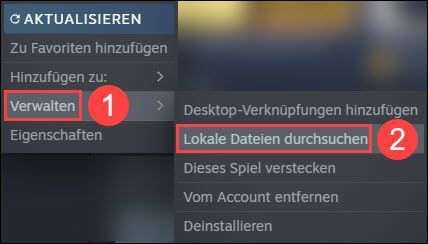
3) Højreklik arksurvivalevolved.exe og vælg ejendomme ud.
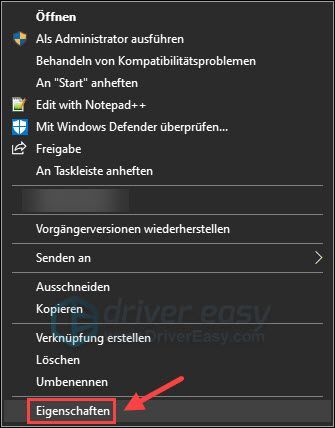
4) Klik på fanen kompatibilitet . Sæt et flueben foran Kør programmet som administrator .
Klik derefter Okay .

5) Løb Resident Evil: Village genstart og kontroller, om spillet ikke går ned.
Løsning 2: Udfør en ren støvle
Konflikten mellem Resident Evil: Village og anden kørende tredjepartssoftware er også en af de mest almindelige årsager til, at spillet går ned ved lanceringen. Prøv at udføre en ren opstart for at få Resident Evil: Village til kun at køre med Microsoft-programmer og -tjenester.
1) Gem dine filer og de ændringer, du lige har foretaget, da din pc skal genstartes senere.
2) På dit tastatur skal du trykke på samtidigt Windows Smag + R , give msconfig en og tryk på Indtast nøgle .
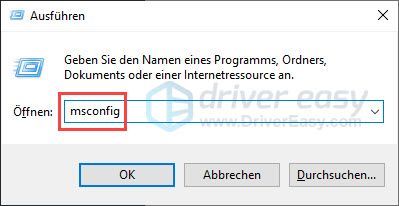
3) På fanen tjenester : Sæt et flueben foran Skjul alle Microsoft-tjenester og klik Slå alt fra .
Klik derefter Okay .
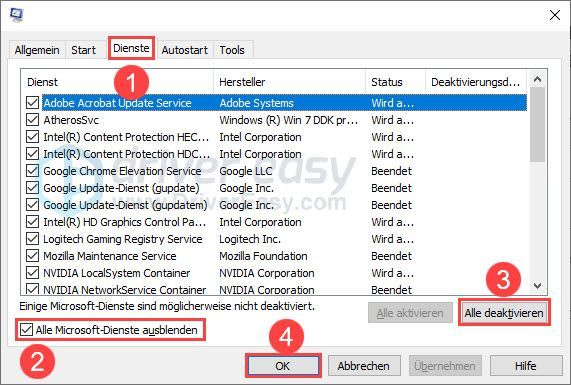
4) Klik Genstart ikke .

5) Tryk på på dit tastatur på samme tid Ctrl + Shift + Esc for at åbne Task Manager.
6) På fanen Automatisk start : Klik med rettigheder museknap op et aktiveret opstartsprogram og vælg Deaktiver ud.
Gentage Fortsæt dette trin, indtil alle startprogrammer er blevet deaktiveret.
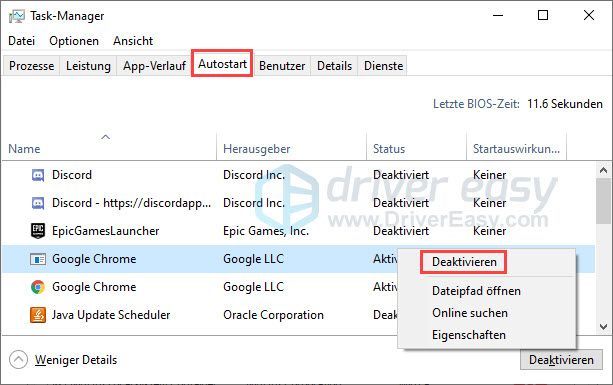
7) Genstart din computer og kør Resident Evil: Village. Tjek, om problemet er løst.
Løsning 3: Opdater din grafikdriver
Nedbruddet kan være forårsaget af en forældet eller defekt grafikdriver i første omgang. Det anbefales, at du opdaterer din grafikdriver, før du spiller.
Du kan ændre din grafikdriver manuelt opdater, hvis du ønsker det ved at besøge dit videokorts enhedsproducents websted, finde driverdownloadsiden, finde den korrekte driver osv.
Men hvis du har svært ved at håndtere enhedsdrivere, eller hvis du bare ikke har tid, vil vi anbefale at pakke dine drivere med dig Driver nemt at opdatere.
Sådan gør du det med Driver Easy:
en) At downloade og installer Driver Easy.
2) Løb Driver nemt slukke og klikke Scan nu . Alle problematiske drivere i dit system vil blive opdaget inden for et minut.
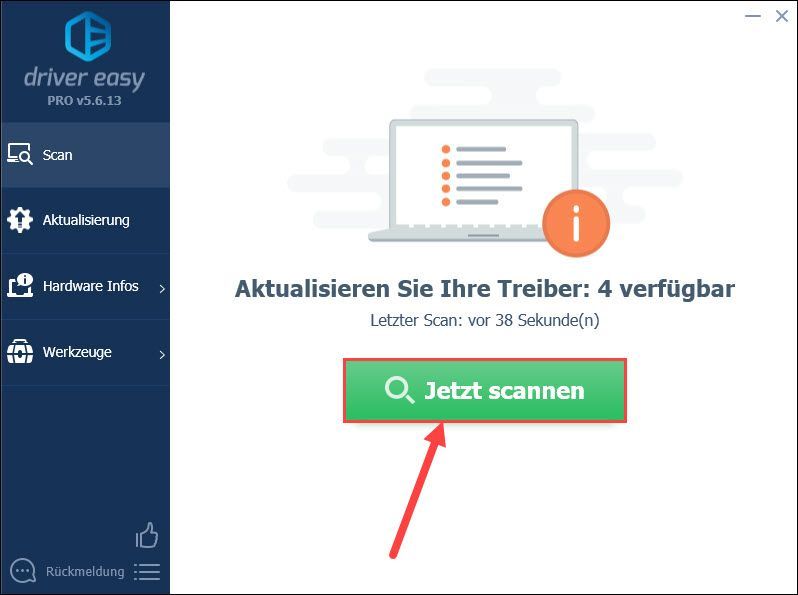
3) Hvis du dør Gratis version af Driver Easy, klik Opdatering ud for dit grafikkortnavn på listen for at downloade den seneste driverversion. Så skal du installere den nye driver manuelt.
Har du allerede Pro-version , du kan bare klikke Opdater alle klik for automatisk at opdatere alle problematiske enhedsdrivere i dit system.
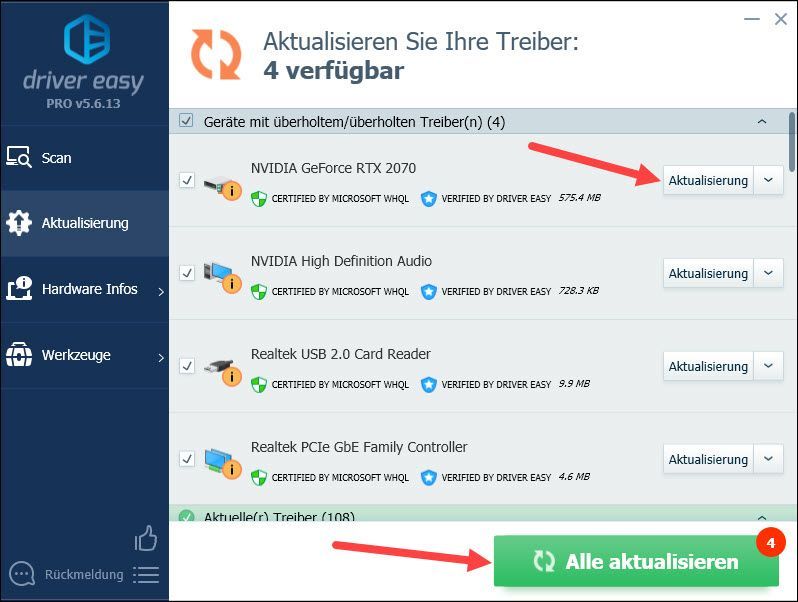
4) Genstart din computer og kontroller, om Resident Evil: Village holder op med at gå ned efter lancering.
Løsning 4: Bekræft integriteten af dine spilfiler
Running Resident Evil: Village er afhængig af mange spilfiler. Hvis spilfilerne er korrupte, kan spillet gå ned ved opstart eller i spillet. Prøv at verificere og reparere spilfilerne ved hjælp af Steam-spilklienten.
1) Løb Damp ud.
2) I fanen BIBLIOTEK , klik med rettigheder museknap op Resident Evil: Village og vælg ejendomme ud.
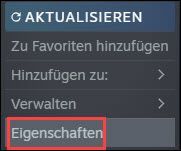
3) Klik på fanen LOKALE FILER og så op KONTROLLER FILER FOR FEJL... .
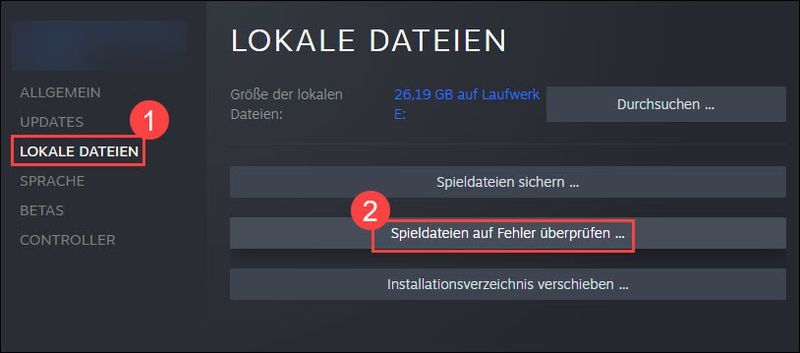
4) Vent på, at processen er fuldført.
5) Afslut Steam og genstart din pc. Test om du kan spille Resident Evil: Village ordentligt.
Løsning 5: Deaktiver Steam Overlay
Nedbruddet i Resident Evil: Village kan stadig være forårsaget af fejlene fra Steam-overlayet. Bare deaktiver det og prøv spillet igen.
1) Kør Steam og klik BIBLIOTEK .

2) Klik med rettigheder museknap op Resident Evil: Village og vælg ejendomme ud.

3) Sluk Marker afkrydsningsfeltet foran Steam Overlay i spillet.
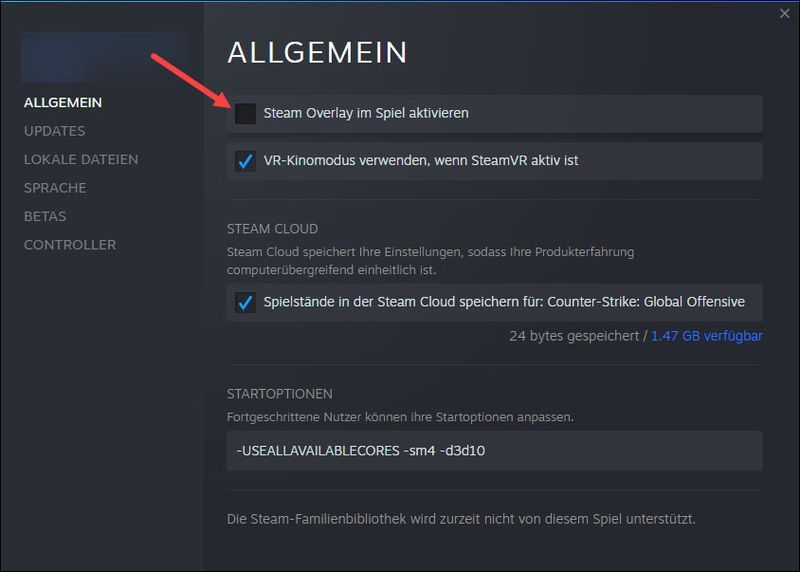
4) Luk egenskabsvinduet og start Resident Evil: Village som normalt. Kører det glat igen?
Løsning 6: Opdater dit Windows-system
At holde dit Windows-system opdateret kan forhindre mange problemer. Kontrollere her for at lære, hvordan du installerer alle tilgængelige Windows-opdateringer.
Løsning 7: Installer den seneste spilpatch
Capcom (udvikler af RE8) udgiver jævnligt patches for at forbedre Resident Evil: Village-ydelsen og rette fejl. Du bør installere disse patches og holde dit spil opdateret. Dette kan hjælpe med at rette nogle af de fejl, der kan få dit spil til at gå ned.
Løsning 8: Deaktiver HDR i RE 8 og Windows
Resident Evil: Village understøtter High-Dynamic Range (HDR), en teknologi, der bruges til at forbedre kontrast og farver i grafikgengivelse og skabe naturtro billeder. Men ifølge nogle spillere kan denne funktion være årsagen til nedbruddet.
Så det anbefales at deaktivere HDR-tilstand (både i RE8 og Windows, hvis din skærm understøtter HDR) for at undgå nedbrudsproblemet.
Sådan slår du HDR fra i Resident Evil Village :
1) Kør Steam og klik BIBLIOTEK .

2) Klik med rettigheder museknap op Resident Evil: Village og vælg ejendomme ud.

3) Klik på fanen LOKALE FILER Søg…
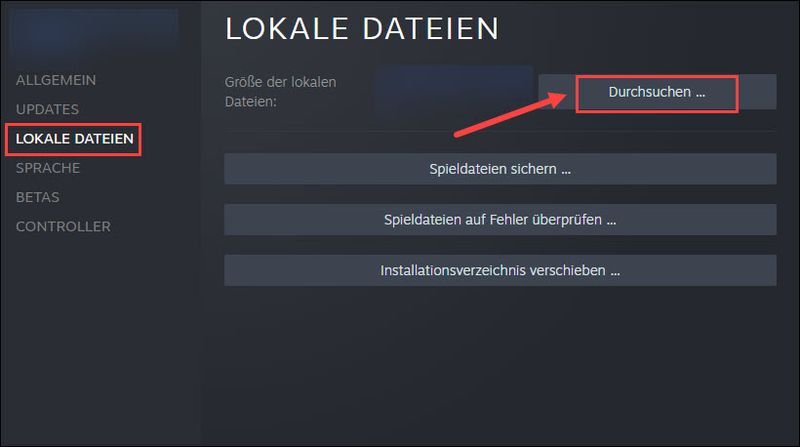
4) Åbn Konfig -fil og sæt HDR-mode på ikke korrekt .
Sådan deaktiveres HDR på Windows (hvis din skærm understøtter HDR)
1) På dit tastatur skal du trykke på samtidigt Windows Smag + R . Give skrivebord.cpl en og tryk på Indtast nøgle .
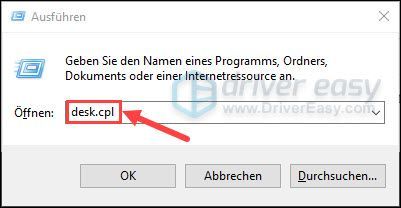
2) Indstil kontakten til i Windows HD Color-sektionen HDR-spil og apps på Ud en.
3) Kør Resident Evil: Village igen i klienten og se, om du kan spille dit spil uden at gå ned.
Løsning 9: Deaktiver din antivirussoftware midlertidigt
En anden årsag til dit problem er, at en eller flere bestemte funktioner er blokeret af dit antivirus. Deaktiver din antivirussoftware midlertidigt. Se manualen til din antivirussoftware for instruktioner.
Kontroller derefter, om dit Ethernet-problem er løst. Hvis det gør det, så spørg din antivirus kundesupport til råds eller udskift dit antivirus med et nyt, som f.eks Malwarebytes .
Løsning 10: Geninstaller Resident Evil: Village
Hvis ovenstående løsninger ikke hjalp, kan du overveje at afinstallere og derefter geninstallere Resident Evil: Village.
1) Start Damp .
2) I fanen BIBLIOTEK , Højreklik Resident Evil: Village . Vælge Forvalte og så Gennemse lokale filer ud.
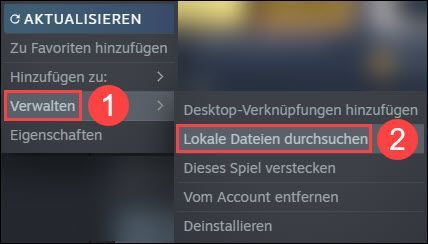
3) Klik nederst til højre på proceslinjen rettigheder museknap op Damp og vælg Ende ud.
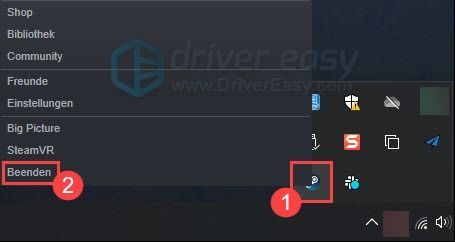
4) Klik på stilinjen øverst almindelige .
5) Klik på mappen Resident Evil Village og tryk derefter på på dit tastatur Slet nøgle .
6) Genstart Steam og geninstaller Resident Evil: Village. Kør dit nye spil og tjek om det nye spil kører fint.
Håber denne artikel hjælper! Hvis du har andre spørgsmål, er du velkommen til at efterlade en kommentar.

![[LØST] Razer Barracuda X Mic virker ikke](https://letmeknow.ch/img/knowledge/13/razer-barracuda-x-mic-not-working.jpg)




